Správci sítě, kteří jsou zvyklí manipulovat s velkým počtem počítačů současně, pravděpodobně vědí, jaké jsou Zásady skupiny.
Pro ty z vás, kteří to nevědí, stačí říci, že se jedná o funkci Windows, která obsahuje řadu pokročilých nastavení, zejména pro správce sítě.
Vzhledem k povaze nastavení nejde o funkci, která je k dispozici uživatelům Windows 7 Home, pouze těm, kteří mají Windows 7 Professional, Ultimate a Enterprise.
Existuje spousta důvodů, proč by člověk chtěl vědět, jak exportovat tyto zásady skupiny z jednoho počítače do druhého. Proto jsme vytvořili tohoto průvodce krok za krokem, který vám při tom pomůže.
Jak exportuji zásady skupiny ve Windows 7?
1. Ručně exportujte soubory GPO
Pokud se pokoušíte exportovat místní soubor zásad skupiny, musíte vědět, že existují různé kroky pro export běžných nastavení a nastavení zabezpečení.
1.1 Exportujte normální nastavení zásad skupiny
- Otevři Průzkumník souborů
- Přejděte na tuto cestu k souboru:
- % systemroot% \ System32 \ GroupPolicy
- V této složce najdete dvě další složky označené Stroj a Uživatel
- Zkopírujte je do složek do % systemroot% \ System32 \ GroupPolicy počítače, do kterého chcete exportovat
- Pokud nevidíte složky, ujistěte se, že vidíte skryté soubory a složky.
1.2 Export nastavení zabezpečení zásad skupiny
- Otevři Konzola pro správu Microsoft
- Přidat Snapin volal Šablony zabezpečení
- Vytvořte šablonu a poté ji uložte jako .Soubor INF
- Zkopírujte vytvořený soubor do cíleného počítače
- Importujte jej pomocí nástroje příkazového řádku secedit:
- secedit / configure / db% temp% temp.sdb / cfg yourcreated.inf

Existuje několik nevýhod použití této metody:
- Objekt GPO nemusí fungovat, pokud se liší verze operačního systému a jeho sestavení ve zdrojovém a cílovém počítači
- Importovaný objekt zásad skupiny nemůžete použít k vytvoření objektu zásad skupiny domény
- Při kopírování zásad budete muset ručně opravit všechny odkazy na název místního počítače v nastavení
- Je známo, že migrace vlastních šablon ADMX má občas problémy
2. Použijte LocalGPO
- Stáhněte si Správce shody zabezpečení
- otevřeno Security_Compliance_Manager_Setup.exe jako archivní soubor
- Můžete použít WinRAR, 7Zip atd
- Výpis data.cab a poté jej rozbalte
- Otevřete nový adresář a najděte GPOMSI soubor a přejmenujte jej na GPO.msi
- Spusťte GPO.msi
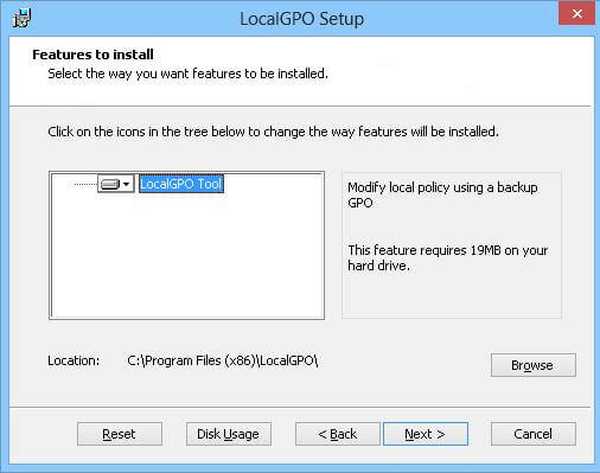
Použití LocalGPO se provádí pomocí příkazového řádku, takže postupujte podle těchto kroků:
- Spusťte Příkazový řádek použitím práva správce
- Chcete-li jej spustit, přejděte do těchto složek:
- C: \ Program Files \ LocalGPO
- (pro systémy x86)
- C: \ Program Files (x86) \ LocalGPO
- (pro systémy x64)
- C: \ Program Files \ LocalGPO
- Chcete-li exportovat místní nastavení GPO do C: \ GPObackup složka, spusťte tento příkaz:
- cscript LocalGPO.wsf / Cesta: \ C: \ GPObackup / Export
V cílovém adresáři se zobrazí nová složka s nějakým identifikátorem GPO GUID, který bude obsahovat všechna nastavení místních zásad pro tento počítač.
Postupováním kterékoli ze dvou výše uvedených metod byste měli být schopni exportovat místní zásady skupiny z počítače se systémem Windows 7.
Považujete tuto příručku za užitečnou? Dejte nám vědět v sekci komentářů níže.
SOUVISEJÍCÍ VÝROBKY, KTERÉ BYSTE MĚLI KONTROLA:
- Upgradujte ze systému Windows 7 na Windows 10 pomocí SCCM
- Migrujte Windows 7 na SSD bez opětovné instalace
- Jak upgradovat počítač připojený k doméně ze systému Windows 7 na 10
- Windows 7
 Friendoffriends
Friendoffriends



